혹시 우분투 운영체제를 사용하고 계신가요? 부트로더를 수정하거나, 삭제 또는 다른 설정을 변경해야 할 필요가 있으신가요? 방법을 정확히 모르시겠다면, 이 가이드가 도움이 될 것입니다. 우분투 부트로더를 편집하는 방법을 자세히 안내해 드리겠습니다.
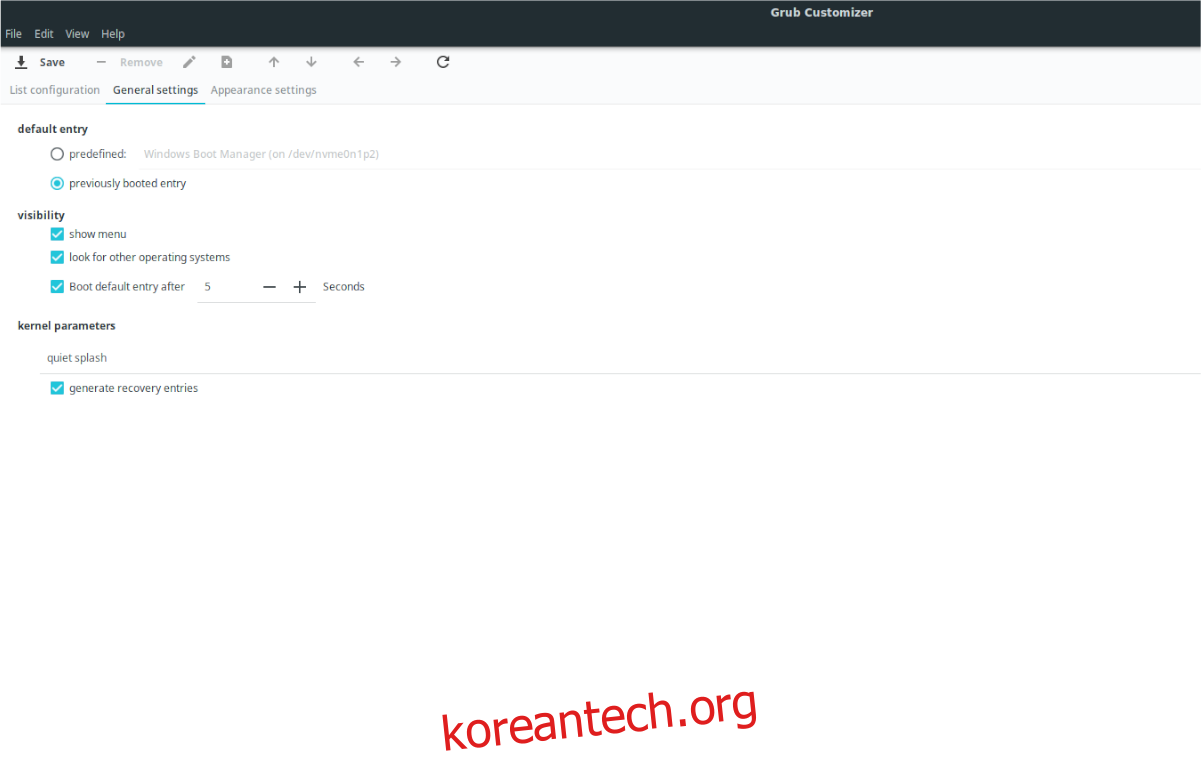
Grub Customizer를 우분투에 설치하기
우분투 부트로더를 편집하기 위해 먼저 Grub Customizer라는 도구를 설치해야 합니다. 이 도구는 사용자가 쉽게 Grub 설정을 변경할 수 있도록 사용자 친화적인 그래픽 인터페이스(GUI)를 제공합니다.
Grub Customizer를 우분투에 설치하는 방법은 몇 가지가 있습니다. 우분투 소프트웨어 센터(또는 Xubuntu나 Kubuntu와 같은 다른 버전을 사용하는 경우 소프트웨어/KDE Discover)의 GUI를 이용하거나, 터미널 명령어를 통해 설치할 수도 있습니다.
본 가이드에서는 이 두 가지 설치 방법을 모두 살펴보겠습니다. 참고로, 이 프로그램은 우분투를 기반으로 하는 모든 리눅스 배포판에서 작동합니다. Elementary OS, Zorin OS, Peppermint OS 또는 다른 우분투 기반 시스템을 사용하고 있다면, 이 가이드에서 제시하는 방법을 그대로 따를 수 있습니다.
GUI를 이용한 설치
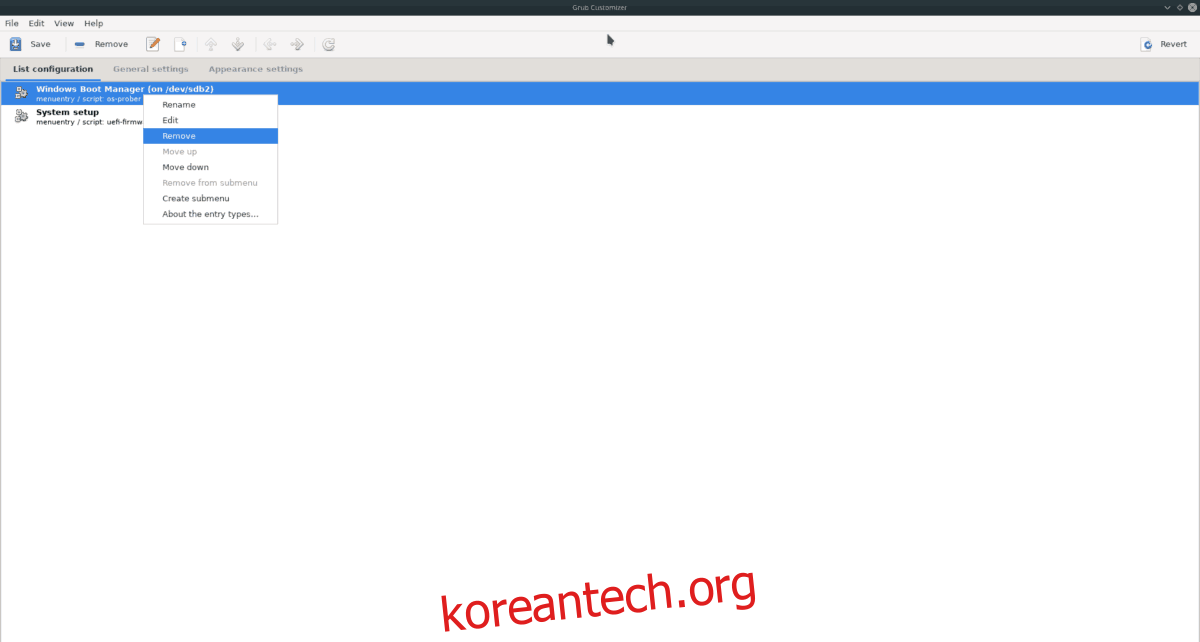
GUI를 사용하여 우분투에 Grub Customizer를 설치하려면, 먼저 “우분투 소프트웨어”를 실행해야 합니다. 앱 메뉴에서 “우분투 소프트웨어”를 찾을 수 없다면, “소프트웨어” 또는 “Discover”를 찾아 클릭하십시오.
소프트웨어 앱이 열리면, 검색 상자에 “Grub Customizer”를 입력합니다. 입력이 완료되면, 검색 결과로 Grub Customizer 하나만 나타나야 합니다. “Grub 사용자 정의 프로그램”을 클릭하여 소프트웨어 페이지로 이동합니다.
Grub Customizer의 소프트웨어 페이지에서 “설치” 버튼을 찾아 클릭합니다. “설치” 버튼을 누르면 시스템 비밀번호를 입력하라는 메시지가 나타납니다. 비밀번호를 입력하십시오.
비밀번호를 입력하면 Grub Customizer가 설치됩니다. 설치가 완료되면 “우분투 소프트웨어”에서 “실행” 버튼을 클릭하여 Grub Customizer를 처음으로 실행하십시오.
터미널을 이용한 설치
터미널을 사용하여 우분투에 Grub Customizer를 설치하려면, 다음과 같이 진행하십시오. 먼저, Ctrl + Alt + T 키 조합을 눌러 터미널 창을 엽니다. 또는 앱 메뉴에서 “터미널”을 검색하여 실행할 수도 있습니다.
터미널 창이 열린 상태에서, apt install 명령어를 사용하여 “grub-customizer” 패키지를 설치합니다.
sudo apt install grub-customizer
위 명령어를 입력하면 시스템 비밀번호를 입력하라는 메시지가 나타납니다. 비밀번호를 입력하고 Enter 키를 누릅니다. 비밀번호를 입력하는 동안 화면에 비밀번호가 표시되지 않더라도 걱정하지 마십시오.
비밀번호를 입력하면 우분투는 설치할 모든 패키지 (즉, “grub-customizer” 패키지 및 필요한 모든 종속성)를 수집합니다. 이러한 패키지 수집이 완료되면 계속할지 여부를 묻는 메시지가 나타납니다. 계속하려면 Y를 누르십시오.
확인하면 Grub Customizer가 빠르게 다운로드되어 설치됩니다. 설치가 완료되면, 앱 메뉴에서 “Grub Customizer”를 검색하여 실행하십시오.
우분투 부트로더 편집 방법
Grub Customizer를 사용하여 우분투 부트로더를 편집하는 과정은 매우 간단합니다. 시작하려면 “일반 설정” 탭을 찾아 클릭합니다. 여기에서 기본 부팅 항목, 부트로더 표시 시간, 커널 매개변수 등 다양한 설정을 변경할 수 있습니다.

예를 들어, 부트로더에서 첫 번째 항목이 자동으로 선택되는 것이 마음에 들지 않는다면, 드롭다운 메뉴에서 원하는 부팅 옵션을 선택하여 변경할 수 있습니다.
또는, 우분투가 항상 마지막으로 부팅한 항목으로 부팅하도록 설정할 수도 있습니다. 예를 들어, 윈도우 10과 우분투를 듀얼 부팅하고 이전 세션에서 윈도우를 선택했다면, 부트로더가 자동으로 윈도우를 선택하도록 설정할 수 있습니다.
편집 가능한 기타 설정
우분투 사용자들이 부트로더에서 가장 자주 변경하는 설정은 기본 부팅 항목입니다. 하지만 이것이 전부가 아닙니다. 부트로더 메뉴에서 기본 항목을 선택하기까지의 시간을 10초에서 다른 값으로 변경할 수 있습니다. “10”을 다른 숫자로 바꾸면 됩니다.
“메뉴 표시” 버튼을 선택 해제하여 부트로더 메뉴를 완전히 숨길 수도 있습니다. 이렇게 하면 부팅 중에 Shift 키를 누르지 않는 한 부트로더 메뉴가 표시되지 않습니다. 또는 “quiet splash”를 원하는 커널 명령어로 변경하여 우분투 커널 부팅 매개변수를 직접 편집할 수도 있습니다.
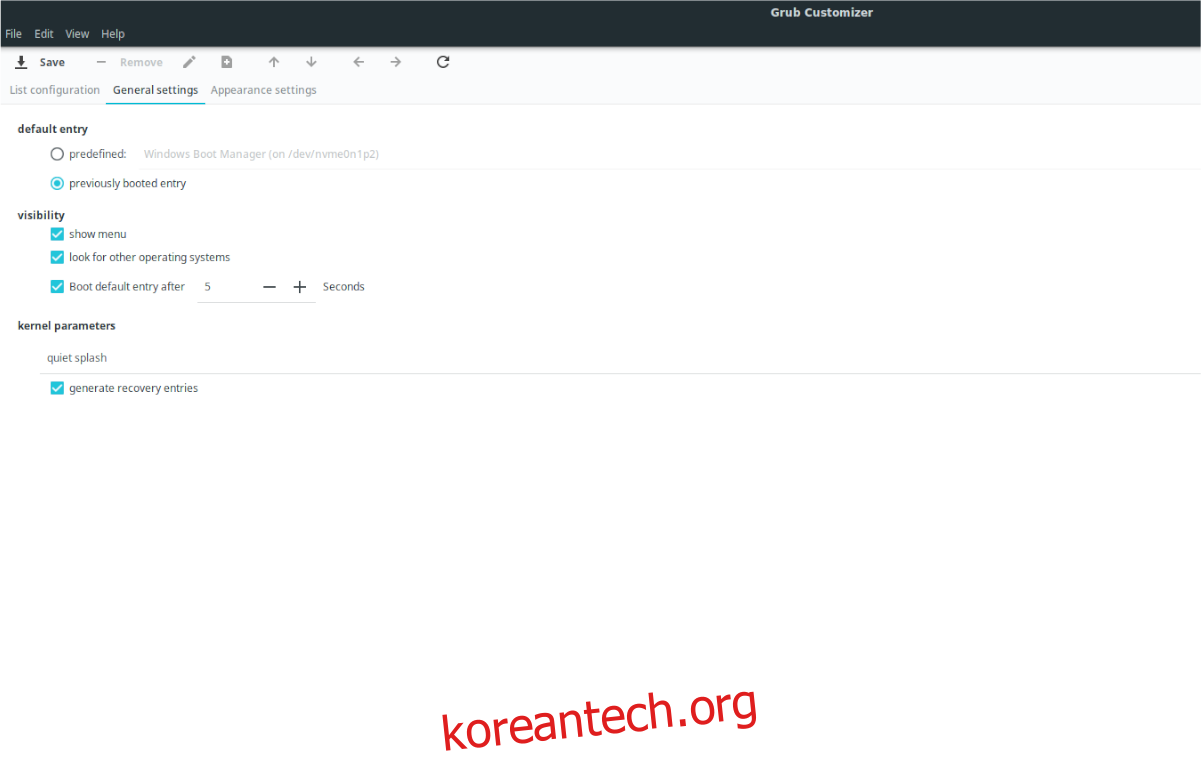
우분투 부트로더 편집이 완료되면, Grub Customizer 앱 상단의 “저장” 버튼을 클릭하여 변경된 내용을 저장합니다. 그런 다음, Grub Customizer를 닫고 터미널 창을 엽니다.
변경 사항 적용
Grub Customizer에는 “MBR에 설치” 옵션이 있지만, 항상 제대로 작동하는 것은 아닙니다. 기본적으로 Grub Customizer는 텍스트 구성 파일을 편집하는 방식이기 때문에, 터미널을 통해 설정을 적용하는 것이 보다 확실한 방법입니다. 방법은 다음과 같습니다.
아래의 update-grub 명령어를 사용하여 우분투 부트로더에 변경된 구성 설정을 적용합니다.
sudo update-grub